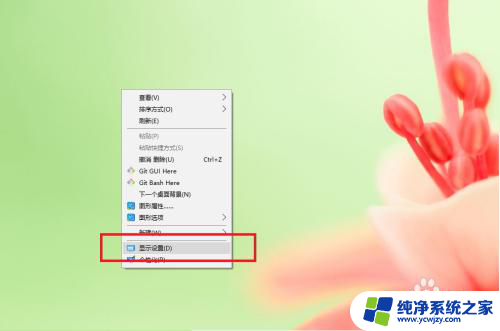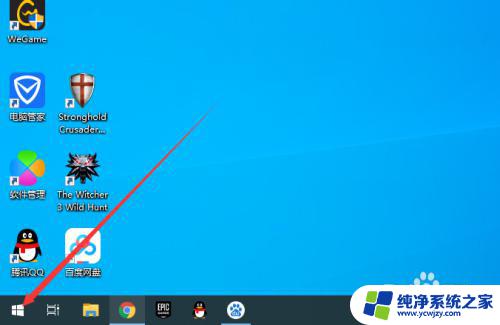笔记本电脑怎么变成显示器 怎样用笔记本作为扩展显示器
更新时间:2024-01-26 10:03:40作者:xiaoliu
在日常生活中,笔记本电脑已经成为了我们不可或缺的工作和娱乐伴侣,有时候我们可能会需要更大的屏幕空间来进行工作或观看影片。如何将笔记本电脑变成显示器,并将其作为扩展显示器使用呢?这是许多人都感兴趣的话题。在本文中我们将探讨一些简单而实用的方法,帮助您将笔记本电脑转变为扩展显示器,从而提升工作效率和视觉体验。
具体方法:
1.首先将显示器和笔记本通过VGA或者HDMI线连接起来,目标是是显示器为主屏。笔记本显示器当做副显示器。

2.进入【开始】在页面的上半部分找到【控制面板】选项,点击进入到控制面板详情页面
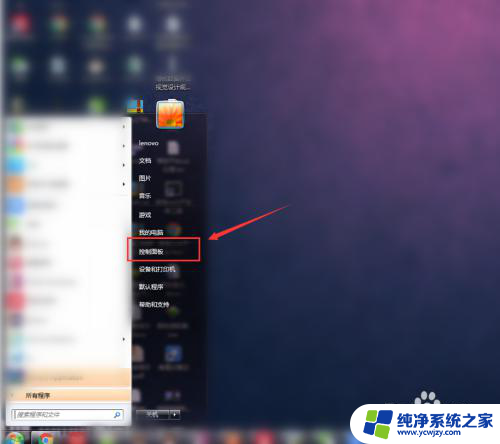
3.进入到【控制面板】的详细列表中找到【显示】选项,点击进入显示的详细页面进行设置
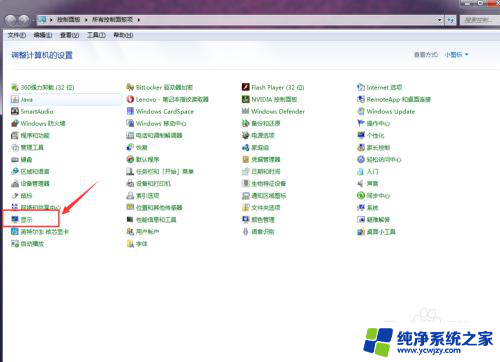
4.进入到【显示】--【屏幕分辨率】中进行设置,首先将【显示器】选项设置为“1、移动PC显示器”
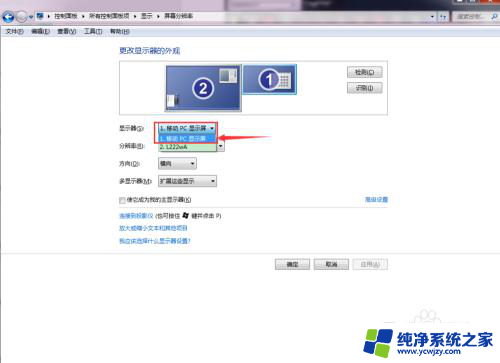
5.然后在设置【方向】为“横向”值,最主要的设置是【多显示器】选项。值为“扩展这些选项”,点击应用即可
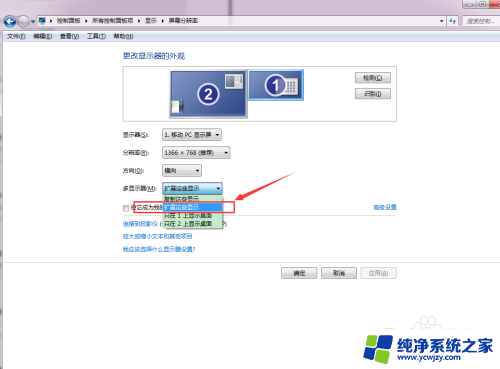
以上就是如何将笔记本电脑变成显示器的全部内容,如果有不明白的用户可以按照小编的方法进行操作,希望能够对大家有所帮助。